发布时间:2025-10-29 11:31:01作者:xx
在wps中绘制渐变圆弧可以为文档增添更丰富的视觉效果。下面就来详细介绍具体步骤:
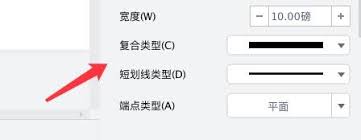
打开绘图工具
首先,确保你已进入wps文档编辑界面。点击“插入”选项卡,在菜单中找到“形状”按钮。点击该按钮后,会弹出各种形状选项,从中选择“基本形状”中的“弧形”工具。
绘制圆弧
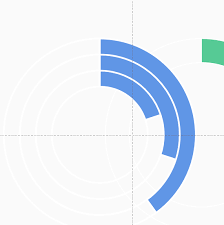
点击“弧形”工具后,在文档页面中按住鼠标左键拖动,即可绘制出一个初始的圆弧。你可以根据需要调整圆弧的大小和位置。
设置渐变填充
选中绘制好的圆弧。接着,点击“绘图工具”中的“填充”选项。在填充的下拉菜单中,选择“渐变填充”。
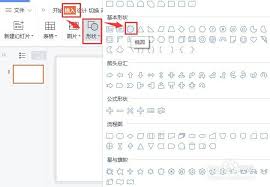
选择渐变类型
进入渐变填充设置界面后,你可以看到多种渐变类型可供选择,如线性渐变、径向渐变、角度渐变、对称渐变和路径渐变等。根据你的设计需求,选择合适的渐变类型。例如,线性渐变能营造出较为规整的光影效果,径向渐变则可产生类似圆形光源的视觉感受。
设置渐变颜色
在渐变颜色设置区域,你可以自定义渐变的颜色。点击颜色块,会弹出颜色选择面板,从中挑选你喜欢的颜色组合。你可以选择双色渐变,也可以通过添加更多颜色块来创建多色渐变,打造出独特的色彩效果。
调整渐变角度和方向
对于线性渐变,你还可以通过拖动角度滑块来调整渐变的方向,使其符合你的设计意图。同时,利用渐变光圈上的控制点,可以进一步微调渐变颜色的分布,让渐变过渡更加自然、细腻。
通过以上步骤,你就能在wps中轻松绘制出具有独特渐变效果的圆弧,为文档内容增色不少,使文档更具专业性和吸引力。快来动手试试吧,让你的文档在视觉上脱颖而出。
免责声明:以上内容源自网络,版权归原作者所有,如有侵犯您的原创版权请告知,我们将尽快删除相关内容。
上一篇:QQ如何查看群里被自己屏蔽的人
下一篇:酷狗音乐如何给歌手签到
如何成为抖音外卖骑手
抖音冰墩墩特效视频怎么拍摄
淘宝怎么购买冬奥会吉祥物冰墩墩
支付宝早起打卡失败怎么回事
2022春运火车票提前多久预售
支付宝2022年年有余活动怎么玩
支付宝隔离政策在哪里查
支付宝嘉图借书怎样还书
微信星星特效怎么触发
拼多多答题领iPhone答案是什么
EDIUS怎么录音
雷跳跳如何开启无障碍模式
美团外卖送错餐如何解决
淘宝88vip消费券能领取几次
七猫免费小说怎么修改手机号
2025年10月狗狗币能涨到多少
华为充电器为何无法给iPhone15充电
筑梦岛如何把home里的人物移除
汽水音乐如何切换下一首
逗逗游戏伙伴怎么语音聊天

决胜台球是款台球竞技比赛闯关游戏,游戏中玩家可以体验到非常真实的台球玩法,有着大量的关卡可以去解锁闯关,可以在商城中进行购买各种风格的球杆,不断的提高实力,达到更高的段位。游戏特色1.游戏中的奖励多样,轻松解锁不同的球杆2.简单在游戏中进行规划撞击,完成台球比赛3.关卡匹配,玩法不同,游戏自由选择游戏亮点1.简单游戏操作玩法,在游戏中轻松提升技巧2.学习更多的台球知识,轻松在游戏中封神3.精致游戏
3.2
火爆三国手游是很好玩的三国策略战争手游,在游戏中会有很多的武将可以让玩家来进行获取,游戏中的武将都是三国中耳熟能详的人物,玩家在游戏中可以指挥自己的角色在游戏中开始精彩的战斗。游戏玩法超多的武将选择,更结合武将养成的玩法,喜欢这款游戏的不要错过,游戏中玩家可以不断解锁强力武将,中后期随着等级的提升也能打出爆发的伤害,非常节省玩家的时间,并且还搭配了各种的技能,感受全新的乐趣体验。游戏介绍火爆三国是
3.1
射爆香肠人是款画面视角非常独特的休闲闯关游戏,在一开始玩家需要慢慢的熟悉玩法教程,就可以快速的上手了,有点类似于塔防的玩法机制,选择摆放一个个的角色,来阻止各种的香肠人通过。游戏特色1.超级丰富的闯关内容等待你的加入,通过各个关卡中的挑战来体验丰富的游戏乐趣!2.在一次次的闯关挑战当中来积累更多的经验,收集更多的道具,以此提升自己的闯关能力!3.紧张刺激的射击对战过程,每个关卡里面出现的香肠人战斗
4.2
我踢得贼准是款非常趣味的足球射门闯关小游戏。游戏中玩家将操控中角色进行调整好角度和方向来进行一次次的射门,角色离球门的距离是会越来越远的,需要准确的调整好位置与角度。游戏特色1.自由组建自己的游戏团队,在游戏中轻松战斗2.真实好玩的游戏挑战过程,轻松进行游戏冒险3.夺得冠军,轻松简单提升自己的踢球实力游戏亮点1.不同的踢球规则,在游戏中尽情发挥自己的实力2.全新游戏比赛规则,感受绿茵足球的战斗乐趣
4.9
极速逃亡3是一款十分有趣的逃脱类游戏,在游戏中有很多的武器可以让玩家来进行选择,游戏中的武器都是十分地好用的,玩家可以在游戏中通过自己的闯关在游戏中获得更多的武器来帮助自己进行闯关。游戏特色1、游戏的玩法十分新颖,玩家可以轻松尝试全新的逃脱玩法。2、海量关卡自由挑战,每次闯关都是一次全新的体验。3、完成游游戏的逃脱任务,获取丰厚的游戏奖励。游戏魅力1、玩家要快速找到敌人防御最薄弱的环节,利用这样的
3.5